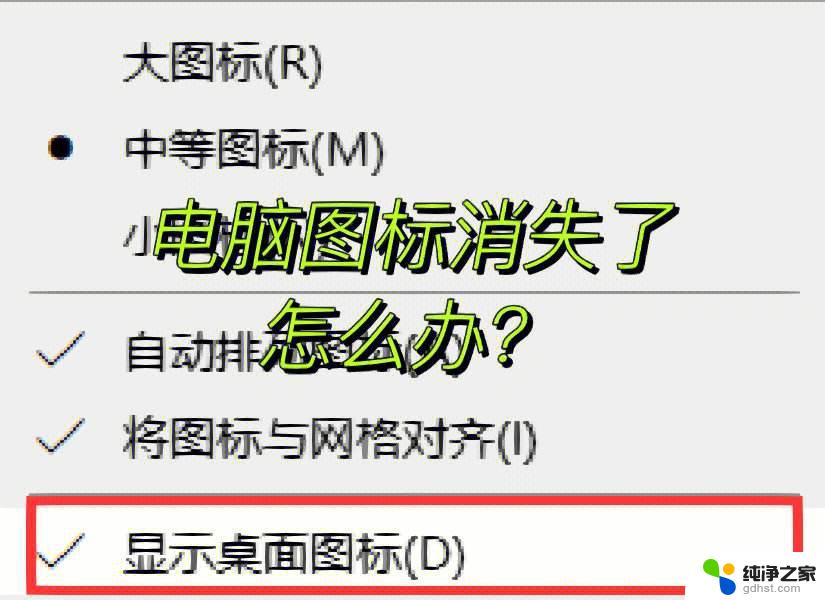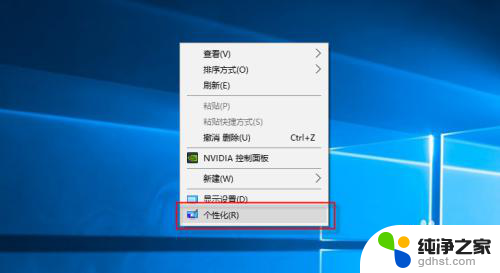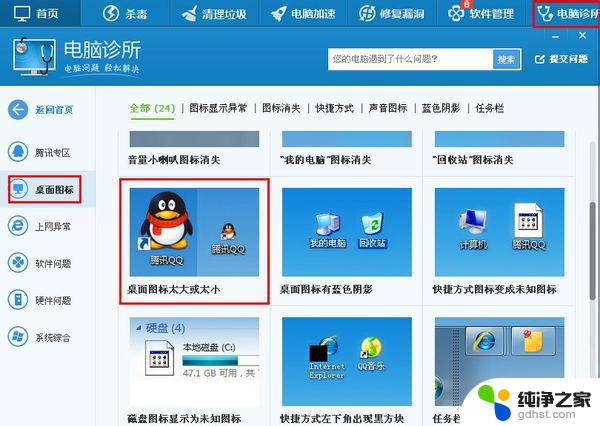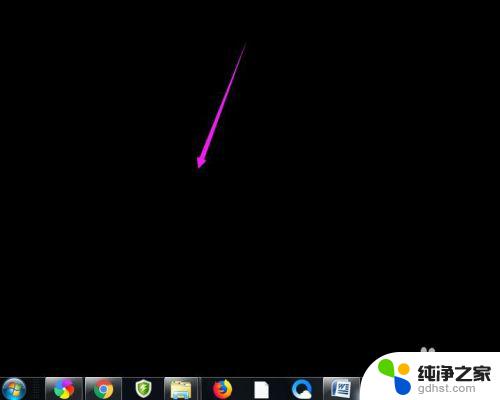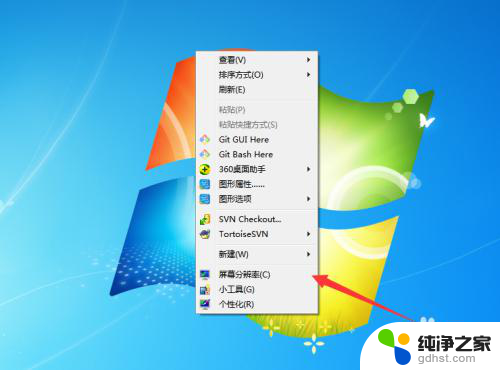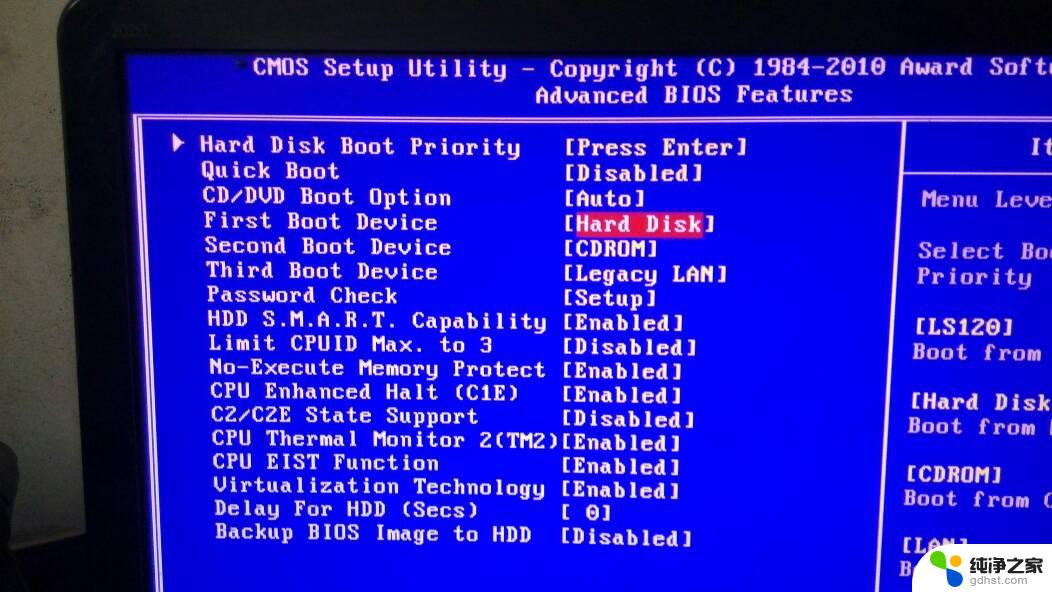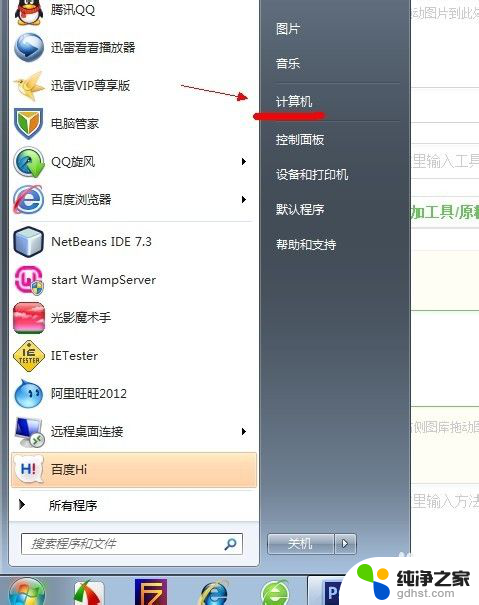win7下面的任务栏跑到左边了
更新时间:2024-04-13 08:55:30作者:xiaoliu
Win7电脑任务栏跑到左边了,让人感到困惑和不适应,这个问题可能是由于系统设置错误或者意外操作引起的。不用担心调整Win7电脑任务栏位置很简单。只需右键点击任务栏空白处,选择锁定任务栏并取消勾选,然后拖动任务栏到底部或右侧即可。如此一来您就可以轻松地恢复任务栏到原本的位置,让使用电脑更加方便和舒适。
操作方法:
1.电脑下方的任务栏跑到左边或右边了,出现这类问题,很好解决,请看下一步骤。

2.鼠标对准任务栏空白处,点一下右键,选属性,这时会跳出新的界面。

3.找到屏幕上任务位置,在它的右侧点一下倒三角。
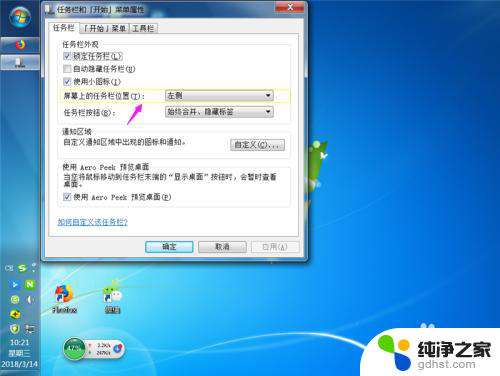
4.在倒三角下面选把任务栏放到自己想要放置的位置。
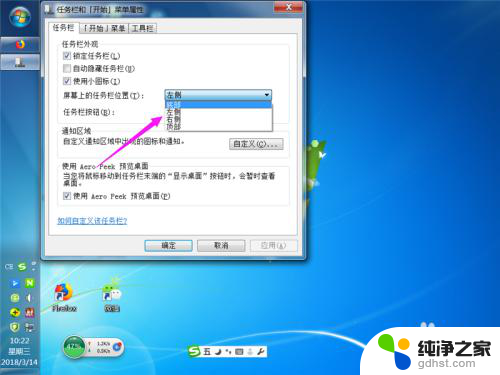
5.这里我以放在最下面的位置来说一下,点一下底部。

6.点一下确定,接下来就会看到所放的位置了。

7.这时就看到任务栏回到我们所想要的位置了,最后再任务栏的空白处点右键。选勾锁定任务栏即可。

以上就是win7上面的任务栏移动到左边的全部内容,有需要的用户可以按照以上步骤进行操作,希望能对大家有所帮助。